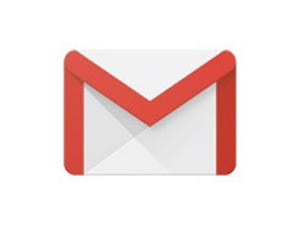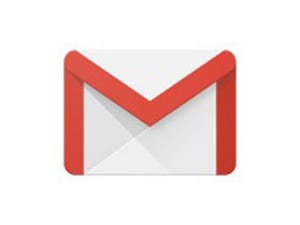今回は前回に引き続き、グーグルが提供する「Inbox by Gmail」の本格的な活用法について説明する予定……だったのですが、グーグルは前回の記事掲載直前となる米国時間の9月12日に、Inboxを2019年に終了することを発表。あと半年とちょっとで、Inboxは使えなくなってしまうようです。
そこで今回は内容を改めて、Inboxの機能やその利活用方法を、可能な限りGmailで再現するための方法について説明していきたいと思います。Inboxを使い続けてきた方々にもぜひ参考にして頂ければと思います。
Inboxの特徴は、メールをToDoリストのように扱うことで、より効率的に処理できる点にあります。
届いたメールのうち重要なものを「ピン」でメールを受信トレイに固定したり、「スヌーズ」を使って再度通知したりできるほか、読み終わったり、返信し終わったりしたメールに「完了」マークを付け、受信トレイから非表示にすることができます。
より素早く返信できるよう、返信内容を提案してくれる「スマートリプライ」が用意されているのも、Inboxの特徴的な要素だったといえます。
そしてもう1つ、特徴的な機能が「リマインダー」です。これはメールではなく、自ら登録し、後から通知できるメモのようなもの。こちらもメールと同様、終了したリマインダーに完了マークを付けることが可能で、ToDoリストのように活用することが可能です。
こうしたInboxの機能のうち、「スヌーズ」や「スマートリプライ」に関しては、Gmailのリニューアルによって同じ機能が追加されていることから、そのままGmailでの利用が可能です。しかしながらそれ以外の機能に関しては、同じものがGmailに用意されている訳ではないことから、代替の機能を利用する必要があります。
まず、ピンによるメールの固定ですが、その代替となるのはやはり「スター」でしょう。スター機能を使えば、メールにワンタッチで印を付けられるほか、「スター付き」のラベルを選ぶことで、スターの付いたメールの一覧を確認することが可能です。
完了マークの代わりとしては、「アーカイブ」機能が最も近い使い勝手を実現できると言えます。ただしInboxでは完了マークを付けたメールを「完了」カテゴリで簡単に確認できるのに対し、Gmailでアーカイブされたメールだけを表示するには、「-in:inbox -in:trash -in:spam」といった検索演算子を用いる必要があり、面倒なのが難点です。
完了したメールを後から確認しやすくしたいのであれば、専用のラベルを作り、終了したメールをそのラベルに「移動」するのがよいでしょう。そうすれば完了したメールが受信トレイに表示されなくなりますし、後から完了メールだけを確認しやすくなります。
また、リマインダーの代替としては「ToDoリスト」が最も近い感覚で利用できるかと思います。ただしToDoリストは通知の機能が弱いので、通知を重視するのであればクラウドメモの「Google Keep」を使ってみるのもいいかもしれません。どちらのツールも、Gmailの右脇のバーから簡単に呼び出せるので、Inboxに及ばないものの使い勝手は悪くないといえます。
Inboxは非常に使い勝手の良いメールサービスであり、一体感のある使い勝手を完全に再現するのは難しいというのが正直な所です。ですがGmailもリニューアルによって使い勝手が大幅に改善されていますので、Inboxユーザーは早めにGmailに移行して、新しい環境に馴染んでおくのがよいのではないでしょうか。